
平素はCLIO-Netをご利用いただき誠にありがとうございます。
先日、不定期メールマガジン「くりっちゅ!」でふれたブロードバンドネットワーク化について、対応計画が整いつつありますのでここにお知らせ致します。
なおこのページは本計画の内容と趣旨を分かり易くご理解いただくために用意したものであり、これに伴うサービス停止など詳細は通常通りホームページ(トップページ)でご案内いたしますのでそちらをご覧いただきますようお願い致します。
本件に関するお問い合せは info@clio.ne.jp にてお受けしております。お気軽にお問い合せ下さい。
| 計画のポイント
|
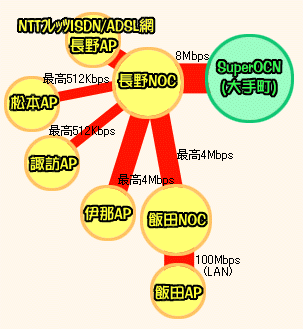 |
詳細はその都度ご案内しますが、大まかな流れと内容は次の通りです。
| 内 容 | 具体策 | 対 象 | 備 考 | |
| 9月1日(済) | フレッツISDN/ADSL受付上限撤廃 | それまで定員があった同オプションの制限を解除しました。 | じゃんじゃんプラン バーチャルサーバーサービス |
詳しくはホームページをご覧下さい。 |
| 9月下旬(済) | 伊那第1AP強化 | ISDN専用番号としてお使いいただいていた第一APを 56k(V.90,K56flex)に対応させました。 |
伊那AP | あまり使用されることはありませんが、ISDNを含めアナログ接続時にも安定しますので56K対応と合わせて実施しました。 これに伴う切断やサービス停止はありません。 |
| 10月4日 | フレッツ用バックボーン増強 | KDDIからOCNのスーパーOCN3Mに! | フレッツISDN フレッツADSL |
2時間のうちに5分程度の回線断が生じます。 上位回線は2段階に分けて増速となります。 |
| 10月23日 | ダイヤルアップ用機器メンテナンス | ダイヤルアップ接続用機器のバージョンアップ | 全AP | 全APで約5分程度停止します。 |
| 10月下旬 | ISDNのMP接続対応(予定) | MP(Multilink Protocol)128Kbpsで接続可能 | じゃんじゃんプラン | フレッツを除く全AP対応(予定) |
| 12月1日 | 昼じゃんプラン用サーバー強化 | サービス強化と合わせてサーバーをシステムアップ | 昼じゃんプラン | 深夜から早朝にかけてのメンテナンスを行います。 ご契約者様には個別に郵送にてご案内をお送りします。 |
| 12月初旬 | 一部サーバ機器の移設 | 飯田NOCから新設の長野NOCへ | 全ユーザー | お客様のご迷惑にならない時間帯に3時間ほど停止します |
| 12月7日 | バックボーン増強 | KDDI3MからスーパーOCN8Mに! | 全ユーザー | 10分程度の回線断が生じます |
| 12月10日 (予定) |
各AP間増強 | 長野-飯田間 最高4M 長野-伊那間 最高4M 長野-松本間 最高0.5M 長野-諏訪間 最高0.5M |
各AP | 各APとも10分程度の回線断が生じます |
お客様への影響(重要)
お客様コンピュータにおけるDNSサーバーの設定を2001年11月15日までに「210.168.246.5」等から「サーバーから自動取得する」に変更して下さい。
各OSごとの変更手順は次の通りです。
| -----ダイヤルアップ接続、フレッツISDN接続の場合------- 【Windows95/98/98SE】 1.「マイコンピュータ」-「ダイヤルアップネットワーク」を開く。 2.「CLIO-Net」を右クリックし、「プロパティ」をクリックする。 3.「サーバーの種類」をクリックし、「TCP/IP設定」をクリックする。 4.「サーバーが割り当てたネームサーバーアドレス」を選択する。 5.「OK」ボタンをクリックしていき、すべてのウィンドウを閉じて終了。 【WindowsMe】 1.「マイコンピュータ」−「コントロールパネル」-「ダイヤルアップネットワーク」を開く。 2.「CLIO-Net」を右クリックし、「プロパティ」をクリックする。 3.上部「ネットワーク」をクリックし、「TCP/IP設定」をクリックする。 4.「サーバーが割り当てたネームサーバーアドレス」を選択する。 5.「OK」ボタンをクリックしていき、すべてのウィンドウを閉じて終了。 【Windows2000】 1.「マイコンピュータ」−「コントロールパネル」-「ネットワークとダイヤルアップ接続」を開く。 2.「CLIO-Net」を右クリックし、「プロパティ」をクリックする。 3.上部「ネットワーク」をクリックし、ウィンドウ内の「インターネットプロトコル(TCP/IP)」をクリックしてから「プロパティ」をクリックする。 4.「DNSサーバーのアドレスを自動的に取得する」を選択する。 5.「OK」ボタンをクリックしていき、すべてのウィンドウを閉じて終了。 【Macintosh (TCP/IP)】 1.アップルマークから「コントロールパネル」−「TCP/IP」を開く。 2.「ネームサーバーアドレス」に入力されているものを全て削除し「1.1.1.1」と入力する。 3.プルダウンメニューの「ファイル」から「終了」をクリックし、設定を保存して終了する。 -----フレッツADSL接続(フレッツ接続ツール使用)の場合------------------------- 【Windows95/98/98SE/Me/NT/2000】 1.フレッツ接続ツール(またはフレッツマネージャ)を起動する。 2.CLIO-Netアイコンを右クリックし「プロパティ」を選択する。 3.上部「TCP」をクリックし、「DNSサーバーを自動的に取得」を選択する。 4.「OK」ボタンをクリックして終了。 【Macintosh (TCP/IP)】 1.アップルマークから「コントロールパネル」−「TCP/IP」を開く。 2.「ネームサーバーアドレス」に入力されているものを全て削除し「1.1.1.1」と入力する。 3.プルダウンメニューの「ファイル」から「終了」をクリックし、設定を保存して終了する。 |
※手順がよく分からない方はご説明しますので<こちら>からお問い合せ下さい。
※その他機器(ルータ、ゲーム機、ワープロ)の場合はそれぞれの取扱説明書をご覧下さい。
Copyright (C) Honda Cars Shinshu Co.,Ltd.
All Rights Reserved.